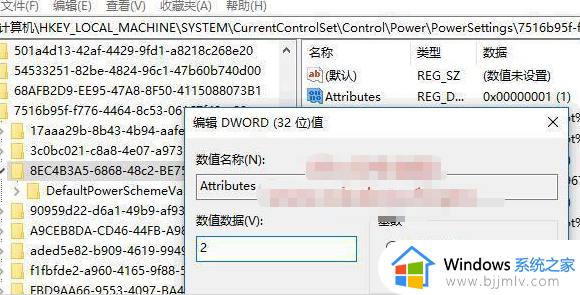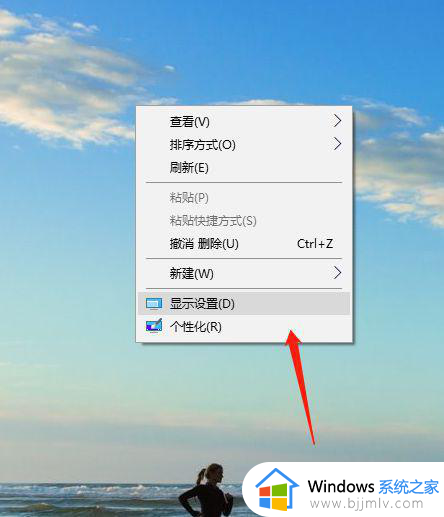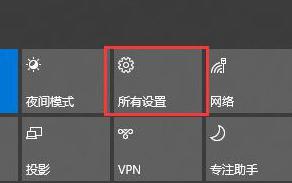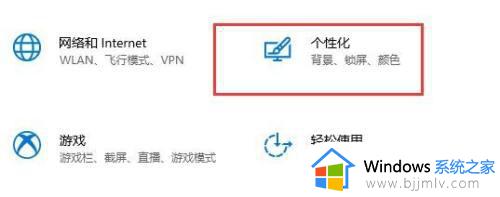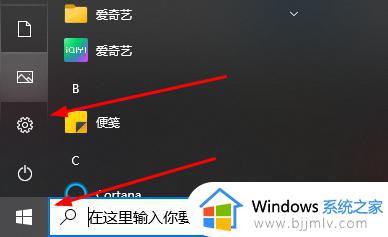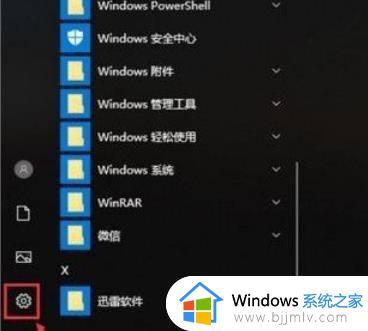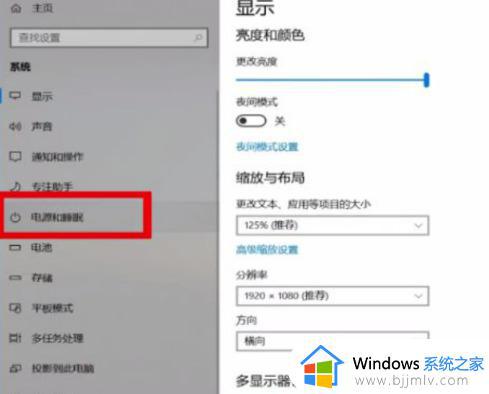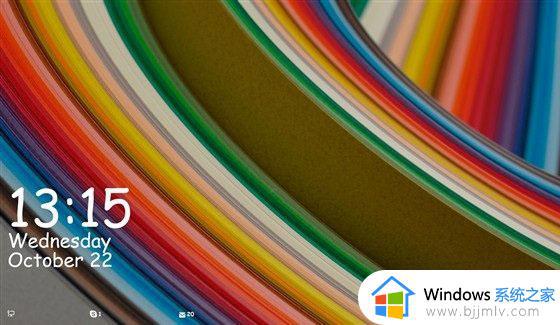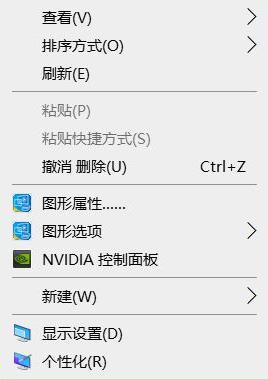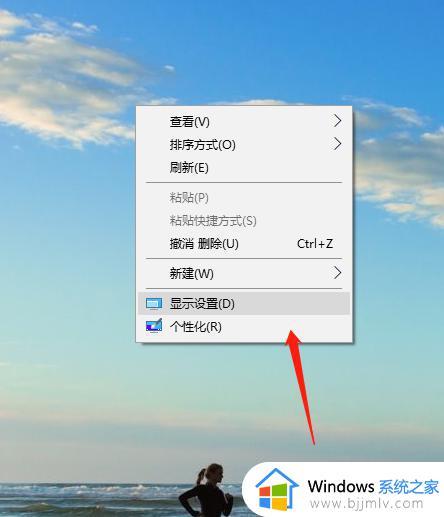win10不锁屏怎么操作 win10电脑怎么设置不锁屏
更新时间:2023-10-25 09:29:35作者:skai
我们很多小伙伴在使用win10操作系统的时候,应该都会因为一些事情需要离开电脑一段时间,在离开这段时间电脑会自动进入锁屏状态,但是我们有些小伙伴却不想让电脑进入锁屏状态,但是却不知道怎么操作,今天小编就给大家介绍一下win10不锁屏怎么操作,快来一起看看吧。
具体方法:
1、右击桌面点击菜单【显示设置】选项。
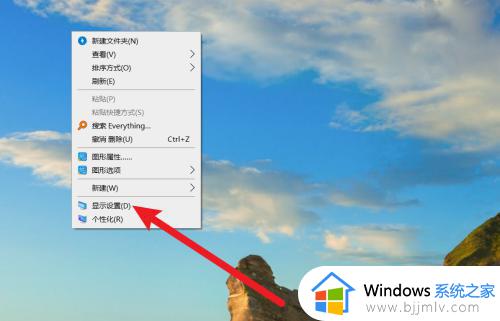
2、点击左侧【电源和睡眠】选项。
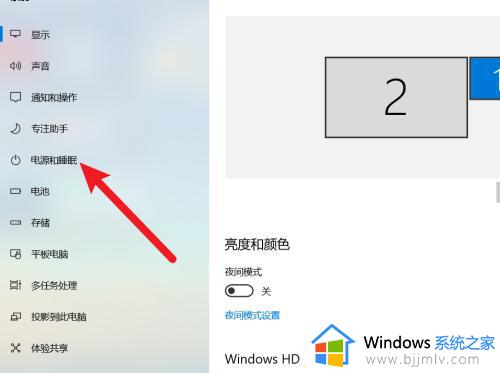
3、将屏幕和睡眠设置为从不。
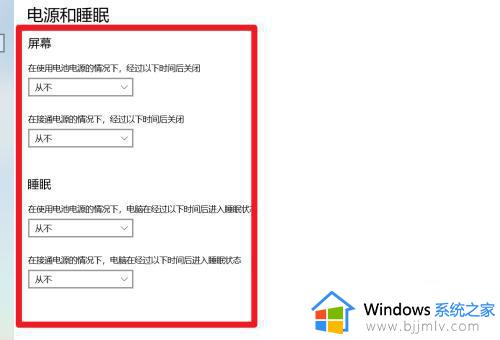
以上全部内容就是小编带给大家的win10不锁屏操作方法详细内容分享啦,小伙伴们如果你们也不想要win10锁屏的话就快点跟着小编一起进行操作吧。